Menambahkan jenis konten SQL Server Reporting Services ke pustaka SharePoint
Berlaku untuk: Server Laporan Power BI SharePoint ❌ SQL Server Reporting Services (2016)
Untuk konten yang terkait dengan versi SQL Server Reporting Services (SSRS) sebelumnya, lihat SQL Server 2014 Reporting Services.
Reporting Services menyediakan tipe konten SharePoint yang telah ditentukan sebelumnya yang digunakan untuk mengelola file sumber data bersama (.rsds), model laporan (.smdl), dan file definisi laporan Report Builder (.rdl). Tambahkan tipe konten Laporan Pembangun Laporan, Model Laporan, dan Sumber Data Laporan ke pustaka untuk mengaktifkan perintah Baru sehingga Anda bisa membuat dokumen baru dari jenis tersebut.
Catatan
Integrasi Reporting Services dengan SharePoint tidak lagi tersedia setelah SQL Server 2016.
Untuk menambahkan tipe isi ke pustaka, Anda harus menjadi administrator situs atau memiliki tingkat izin Kontrol Penuh.
Tipe isi Reporting Services dan manajemen tipe isi diaktifkan secara otomatis di semua pustaka dokumen untuk kumpulan situs yang sudah ada yang dibuat dari tipe templat situs berikut ini:
- Pusat Kecerdasan Bisnis
Situs yang dibuat setelah integrasi Reporting Services tidak mengaktifkan tipe konten Reporting Services.
Tip
Jika sebelumnya Anda belum mengonfigurasi tipe konten untuk pustaka, pertama-tama aktifkan manajemen tipe konten, lalu aktifkan tipe konten Reporting Services. Lihat prosedur tentang mengaktifkan manajemen tipe konten dalam satu pustaka dokumen.
Video pendek:(SSRS) Mengaktifkan Tipe Konten di SharePoint2010.wmv (https://www.youtube.com/watch?v=yqhm3DrtT1w).
Dalam topik ini:
Mengaktifkan tipe isi di semua pustaka dokumen di pusat BI yang sudah ada
Mengaktifkan manajemen tipe konten untuk satu pustaka dokumen (SharePoint 2013)
Menambahkan tipe konten Reporting Services (SharePoint 2013)
Mengaktifkan manajemen tipe konten untuk pustaka dokumen tunggal (SharePoint 2010)
Aktifkan Tipe konten dan manajemen konten untuk beberapa situs BI
Mengaktifkan tipe isi di semua pustaka dokumen di pusat BI yang sudah ada
Untuk mengaktifkan tipe konten dan manajemen konten di semua pustaka dokumen di situs Pusat Kecerdasan Bisnis yang sudah ada, Anda bisa beralih ke fitur integrasi Reporting Services.
Buka Pengaturan situs.
Di SharePoint 2013, pilih ikon Pengaturan.
Di SharePoint 2010, pilih Tindakan Situs, lalu pilih Situs Pengaturan.
Pilih Fitur kumpulan situs.
Temukan Fitur Integrasi Server Laporan dan pilih Nonaktifkan.

Refresh browser lalu pilih Aktifkan untuk Fitur Integrasi Server Laporan.

Mengaktifkan manajemen tipe konten untuk satu pustaka dokumen (SharePoint 2013)
Buka pustaka yang ingin Anda aktifkan beberapa tipe isinya.
Pilih Pustaka di pita.
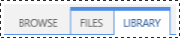
Pada pita Pustaka, pilih Pustaka Pengaturan. Jika Anda tidak melihat pustaka Pengaturan atau tombol dinonaktifkan, Anda tidak memiliki izin untuk mengonfigurasi pengaturan pustaka, termasuk jenis konten.

Di bagian Pengaturan Umum, pilih Pengaturan tingkat lanjut.
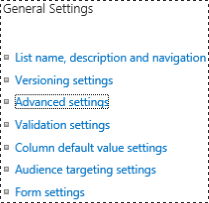
Di bagian Tipe Konten, pilih Ya untuk mengizinkan manajemen tipe konten.
Pilih OK.
Menambahkan tipe konten Reporting Services (SharePoint 2013)
Buka pustaka yang ingin Anda tambahkan tipe isi Reporting Services.
Pada pita, pilih Pustaka.
Pilih pustaka Pengaturan.
Di bawah Tipe Konten, pilih Tambahkan dari tipe konten situs yang sudah ada.
Di Pilih tipe konten situs dari, pilih Tipe Konten SQL Server Reporting Services.
Di daftar Tipe Isi Situs yang Tersedia, pilih Pembuat Laporan, lalu pilih Tambahkan untuk memindahkan tipe isi yang dipilih ke tipe Konten untuk ditambahkan daftar.
Untuk menambahkan Model Laporan dan tipe konten Sumber Data Laporan, ulangi langkah sebelumnya.
Setelah Anda selesai menambahkan tipe konten, pilih OK.
Catatan
Jika grup tipe konten Layanan Pelaporan Tipe Isi SQL Server Reporting Services tidak terlihat di halaman Tambahkan Tipe Isi, salah satu kondisi berikut ini adalah benar:
Add-in Reporting Services untuk produk SharePoint tidak diinstal. Untuk informasi selengkapnya, lihat Menginstal atau Menghapus instalan Add-in Reporting Services untuk SharePoint. Artikel ini mencakup informasi tentang menginstal add-in dan menelusuri file hanya penginstalan add-in untuk mengatasi masalah.
Add-in diinstal tetapi fitur kumpulan situs Fitur Integrasi Server Laporan tidak aktif. Verifikasi fitur kumpulan situs di Pengaturan Situs.
Semua tipe konten Reporting Services ada di pustaka. Jika semua tipe konten adalah bagian dari pustaka, maka grup dihapus dari halaman Tambahkan Tipe Isi. Jika Anda menghapus satu atau beberapa tipe konten Reporting Services, maka grup Tipe Isi SQL Server Reporting Services terlihat di halaman Tambahkan Tipe Isi.
Mengaktifkan manajemen tipe konten untuk pustaka dokumen tunggal (SharePoint 2010)
Buka pustaka yang ingin Anda aktifkan beberapa tipe isinya. Pada bilah menu pustaka, Anda akan melihat menu berikut: Baru, Unggah, Tindakan, dan Pengaturan. Jika Anda tidak melihat Pengaturan, Anda tidak memiliki izin untuk menambahkan tipe konten.
Pada pita Alat Pustaka, pilih Pustaka.
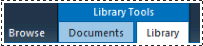
Pada grup pita Pengaturan, pilih Pustaka Pengaturan.
Di bawah Pengaturan Umum, pilih Pengaturan tingkat lanjut.
Di bagian Tipe Konten, pilih Ya untuk mengizinkan manajemen tipe konten.
Pilih OK.
Menambahkan tipe konten server laporan (SharePoint 2010)
Buka pustaka yang ingin Anda tambahkan tipe isi Reporting Services.
Pada tab pita Alat Pustaka, pilih tab Pustaka.
Pada grup pita Pengaturan, pilih Pustaka Pengaturan.
Di bawah Tipe Konten, pilih Tambahkan dari tipe konten situs yang sudah ada.
Di bagian Pilih Tipe Konten, di Pilih tipe konten situs dari, pilih panah untuk memilih Tipe Isi SQL Server Reporting Services.
Di daftar Tipe Isi Situs yang Tersedia, pilih Pembuat Laporan, lalu pilih Tambahkan untuk memindahkan tipe isi yang dipilih ke tipe Konten untuk ditambahkan daftar.
Untuk menambahkan Model Laporan dan tipe konten Sumber Data Laporan, ulangi langkah sebelumnya.
Setelah Anda selesai menambahkan tipe konten, pilih OK.
Mengaktifkan tipe konten dan manajemen konten untuk beberapa situs BI
Untuk server laporan SQL Server Reporting Services 2008 dan 2008 R2, Anda dapat mengaktifkan jenis konten dan manajemen konten untuk beberapa situs Pusat Kecerdasan Bisnis:
Di Administrasi Pusat SharePoint, pilih Pengaturan Aplikasi Umum. Di bagian SQL Server Reporting Services (2008 dan 2008 R2), pilih Integrasi Reporting Services.

Pilih Aktifkan fitur di semua kumpulan situs yang sudah ada.

Pilih OK.
Konten terkait
Referensi izin situs dan daftar SharePoint untuk item server laporan
Mulai Penyusun Laporan
Saran dan Komentar
Segera hadir: Sepanjang tahun 2024 kami akan menghentikan penggunaan GitHub Issues sebagai mekanisme umpan balik untuk konten dan menggantinya dengan sistem umpan balik baru. Untuk mengetahui informasi selengkapnya, lihat: https://aka.ms/ContentUserFeedback.
Kirim dan lihat umpan balik untuk